win10系统下如何删除word中所有回车键
一些朋友反馈自己从网上复制下来的文字,在word中总会出现很多回车键,而将回车键一个一个删除很麻烦,这该怎么办呢?下面,小编就以win10系统为例,分享快速删除word所有回车键的方法。
推荐:ghost win10免激活系统下载
具体如下:
1、首先我们先打开word,如图箭头所示,点击加号,创建一个新的文档,当然你们只用打开自己的文档就好了,现在我只是做一个示范。
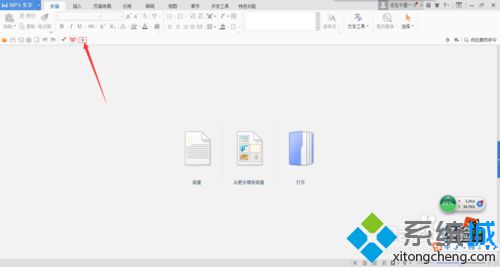
2、文中的文本是我从回享计划介绍里面黏贴下来了,它里面有你很多的回车键,这时候我们如图所示,先点击“查找与替换”这个功能,这时会出现菜单列表,选着其中的“替换”命令按钮单击它。

3、这时候会弹出一个叫“查找与替换”的对话框,然后把鼠标点击在第一栏的方框中,就如图步骤一所示,在然后按照步骤二,点击“特殊符号”的命令按钮。
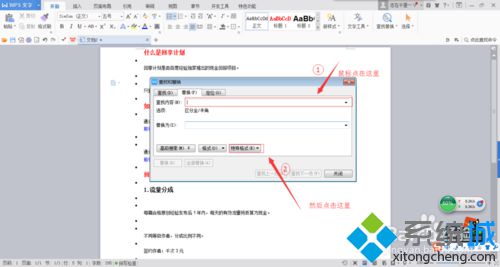
4、点击‘特殊符号’按钮后,会弹出菜单列表,选择其中的“段落标记”按钮单击它,这时候第一栏中就会出现一个“^p”的符号,让后第二栏里面不要点其它,使其内容为空的。

5、如图所示,按照以上方法完成后,再点击图中箭头所指的按钮“全部替换”单击它,这时候会弹出一个对话框,问你是否要替换文中所有,还会指出一共有多少处,点击“是”就好了。

6、如图所示,替换好后,把对话框关掉就好了,这样就替换换完成了,文本中的所有的回车键都没有了,是不是很快呢!这个方法一定要掌握哦,以后受益无穷呢!
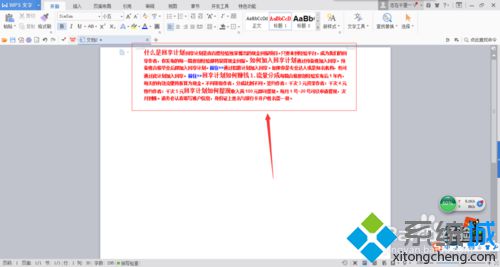
在windows10正式版系统下快速删除word所有回车键的方法就为大家介绍到这里了。希望本教程能够帮助到所有有需要的朋友们!
相关教程:每打一个字就删除一个怎么一键删除重复文件word中怎么删除分节符word文档隐藏回车符号win10直通车我告诉你msdn版权声明:以上内容作者已申请原创保护,未经允许不得转载,侵权必究!授权事宜、对本内容有异议或投诉,敬请联系网站管理员,我们将尽快回复您,谢谢合作!










